SpringBoot+Docker +Nginx 部署前后端项目
部署 SpringBoot 项目(通关版)
一、概述
使用 java -jar 命令直接部署项目的 JAR 包和使用 Docker 制作镜像进行部署是两种常见的部署方式。以下是对这两种方式的概述和简要的优劣势分析:
1.1、使用 java -jar 命令直接部署项目的 JAR 包
概述:
通过
java -jar直接部署项目的 JAR 包是最简单直接的部署方式之一。它直接利用了 Java 的特性,无需额外的容器技术支持。你可以在命令行中使用
java -jar启动一个 JAR 文件,从而运行你的 Java 应用。
优势:
简单直接:直接使用 JVM 运行 JAR 包,无需依赖其他容器技术,部署简单。
适用范围:适用于简单的、单一的应用部署。
劣势:
弹性和隔离性差:直接运行在主机上,没有资源隔离,可能会受到主机环境的影响。
难以管理:难以控制不同版本的应用,无法灵活地管理多个实例。
1.2、使用 Docker 制作镜像进行部署
概述:
使用 Docker 可以将应用、运行环境、依赖项等打包到一个镜像中,并在不同环境中进行一致的部署。
通过 Docker 可以更加方便地管理应用的部署和运行,以及实现多实例部署和水平扩展。
优势:
灵活部署:容器化的应用更易于在不同的环境中部署和运行。
资源隔离:使用容器可以实现资源的隔离和更好的应用安全性。
一致性:Docker 镜像提供了可重复、一致的运行环境,解决了“在我的机器上是好的”的问题。
劣势:
学习曲线:引入 Docker 增加了一定的学习和适应成本。
运维复杂性:需要考虑容器的运行、监控、网络配置等方面的问题,增加了一定的运维复杂性。
综上所述,两种部署方式各有优势和劣势。使用 java -jar 直接部署简单直接,适用于简单的、单一的应用部署;而使用 Docker 制作镜像进行部署更加灵活,容易实现一致性部署和资源隔离,但需要考虑学习曲线和运维复杂性。
二、使用 java -jar 运行 jar 包
使用这个部署方式的优势是:简单,快捷
2.1、CentOS 7 下载安装 Java JDK 17
2.1.1、操作步骤
1、利用 wget 下载 Java JDK 17 到 /usr/local/java 安装目录中,并解压缩
2、配置环境变量
将下面内容加到该文件的末端
3、重新加载该文件使其生效
4、至此,Java JDK 17 安装完成,验证 Java 版本
2.2、运行项目
这个启动就比较简单,找到上传的 jar 包,执行命令就行
三、使用 docker 制作镜像部署自己项目的 jar 包
详细步骤
3.1、安装 docke
3.1.1、安装前准备工作
查看服务器系统版本以及内核版本
这里我们使用的是 CentOS 7.4 系统,内核版本为 3.10
安装依赖包
设置阿里云镜像源
3.2、安装 Docker
3.2.1、 Docker 版本说明
Docker 从 17.03 版本之后分为两个版本:社区版(Community Edition,缩写为 CE)和企业版(Enterprise Edition,缩写为 EE)。企业版包含了一些收费服务,个人开发者一般用不到,所以我们只需要安装社区版 docker-ce 版本即可。
3.2.2、 docker-ce 安装
3.2.3、 动 docker 并设置开机自启
3.3、配置阿里云镜像源
docker 镜像源地址默认是国外的,网速慢,并且不配置的话还可以在拉取的时候会报错
3.3.1,首先需要创建阿里云的账号(免费注册),阿里云官网地址: www.aliyun.com
3.3.2,搜索容器镜像加速
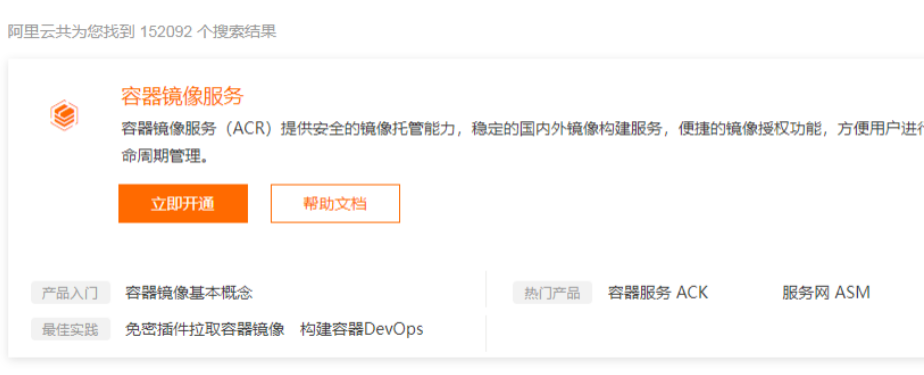
3.3.3,找到自己的镜像地址
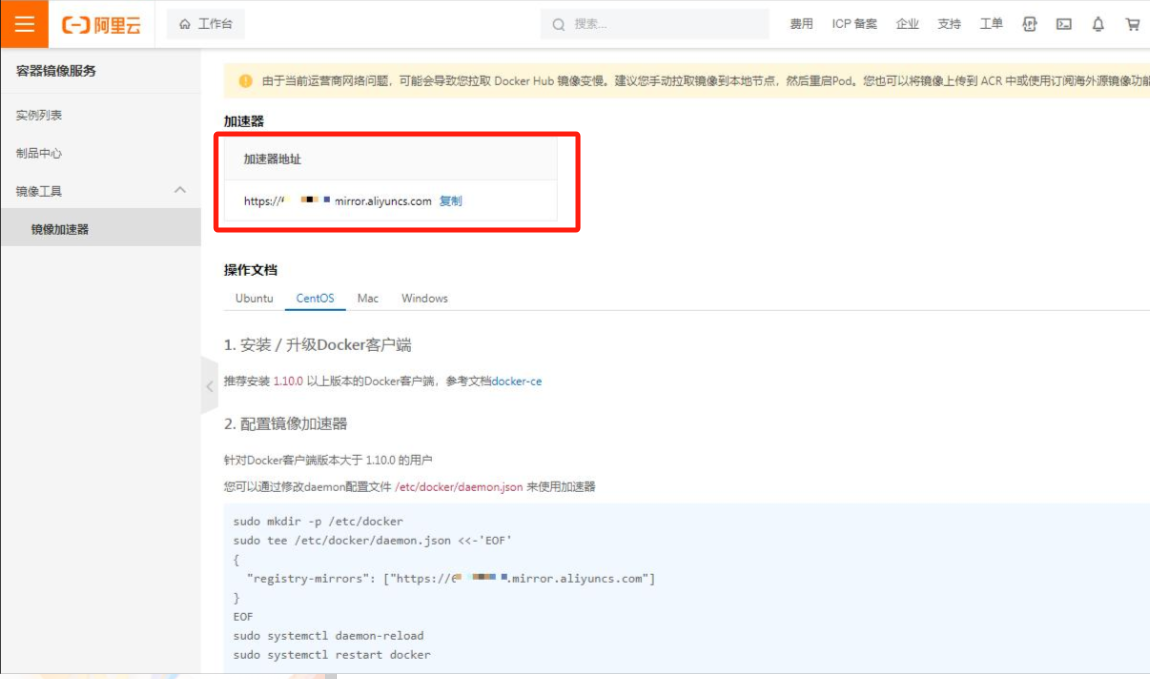
3.3.4,在 Lunix 里面配置镜像
路径:/etc/docker/daemon.json
如果没有就直接新建一个文件
3.3.5,重启保存
3.3.6,查看结果
这里就是你阿里云的镜像加速地址
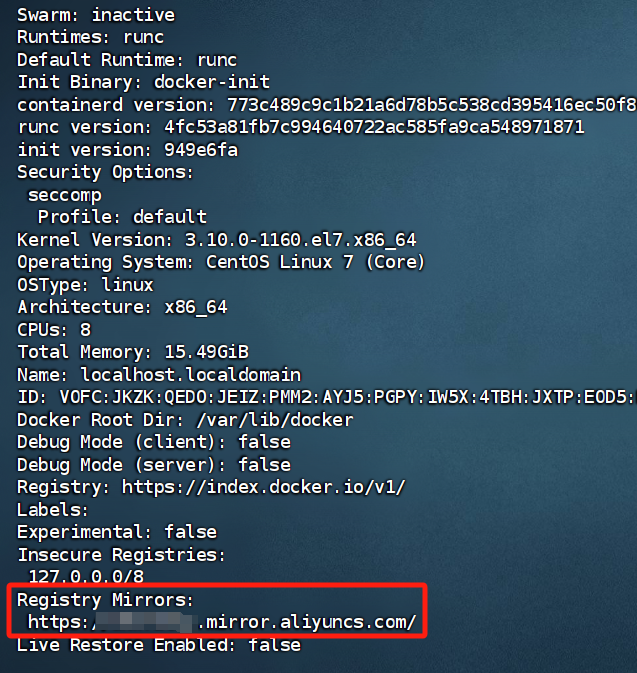
四、创建 dockerFile
eip 这个可以改成自己项目的名称,不过后面的命令都需一系列改动
五、构建镜像
在当时目录下根据 dockerfile 构建一个 eip 的镜像
这里的 jar 包和 dockerfile、必须在同一目录,我这里放在 home 目录下,eip 是自己新建的文件夹

结果:

六、配置 docker 网络
以便宿主机内在同一个网络下的各个容器能够相互通信
结果:

七、根据镜像运行容器
结果: 这里我是二次生成,容器名称改了 eipcontainer ==》eip eipcontainer (如下 name)

到这里就是成功的:手动利用 dockerfile 在 docker 里面把自己的 jar 包打成镜像,并运行容器
这个时候我们也可以访问接口地址,但是前提得自己项目有集成文档
例如:IP+端口/doc.html

综合脚本
如果感觉上面的部署太麻烦,这里提供一个启动脚本,这样每次修改后的代码只需要重新上传 jar 和重新执行脚本就是最新的代码,而不需上面的复杂流程。
前提:文件必须在同一目录下,并且已经上传 Dockerfile 和 jar 包

1、新建 start.sh 脚本
一键执行脚本文件
这里没有去拉取仓库的代码,是因为快速部署,这里也是可以优化的点。如果想要拉取代码,一键打包,自动部署,可以参考下面文章:
文章地址:
高端操作: 仓库 + Jenkins + maven + docker + K8S 这样的部署方式,这个算是另一个知识点
其他命令
前端
安装 Nginx 可以自行百度
路径:home/eipWeb/nginx
一键启动脚本:eipui.sh
最后文章有啥不对,欢迎大佬在评论区指点!!!如果感觉对你有帮助就点赞推荐或者关注一下吧!!!
文章转载自:古渡蓝按










评论